word2010快速创建员工新闻稿的操作方法
时间:2022-10-26 17:13
最近一些用户们在使用word2010的时候,不熟悉其中快速创建员工新闻稿?今日在这里就为你们带来了word2010快速创建员工新闻稿的操作方法。
word2010快速创建员工新闻稿的操作方法

首先打开word2010软件
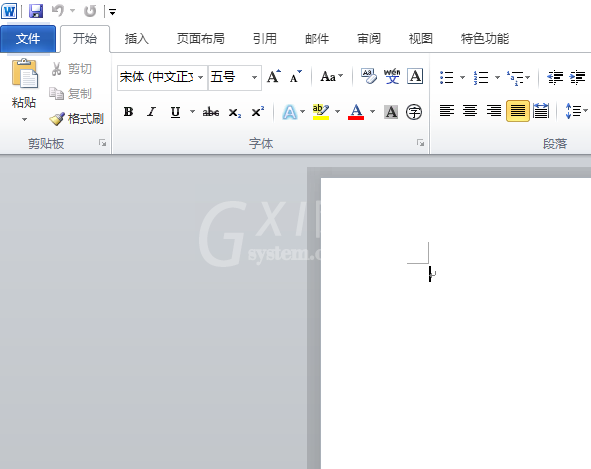
点击文件
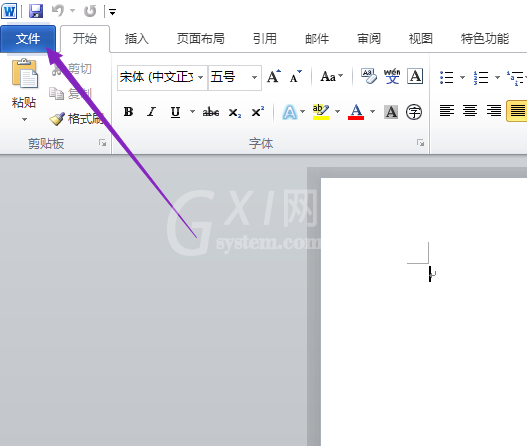
然后点击新建;
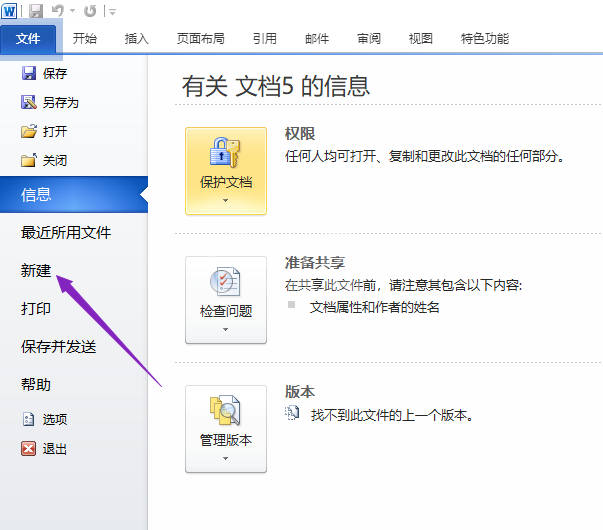
在弹出的界面点击业务;
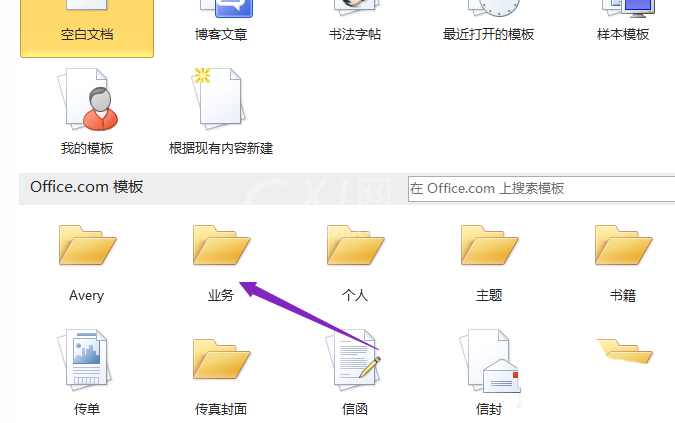
之后点击员工新闻稿;
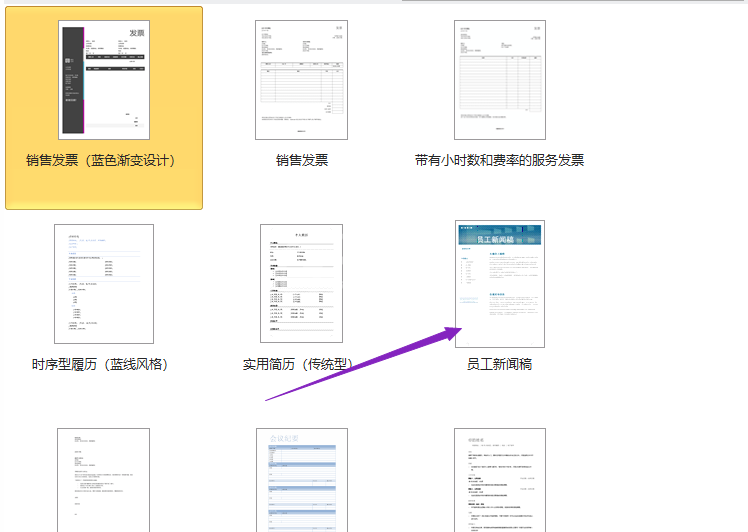
然后点击下载;
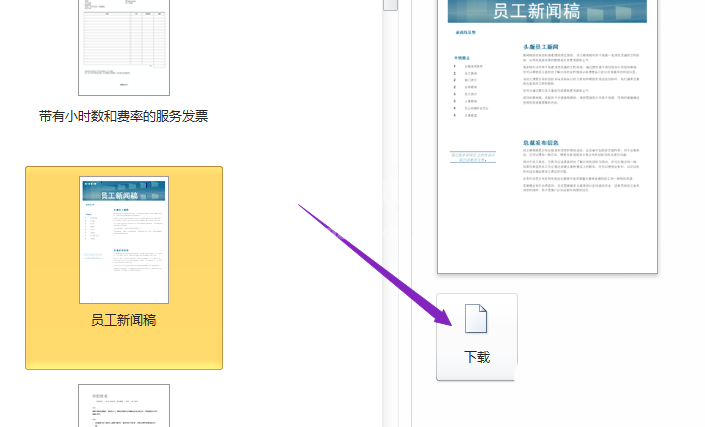
最终结果如图所示,这样就新建了一个员工新闻稿了。
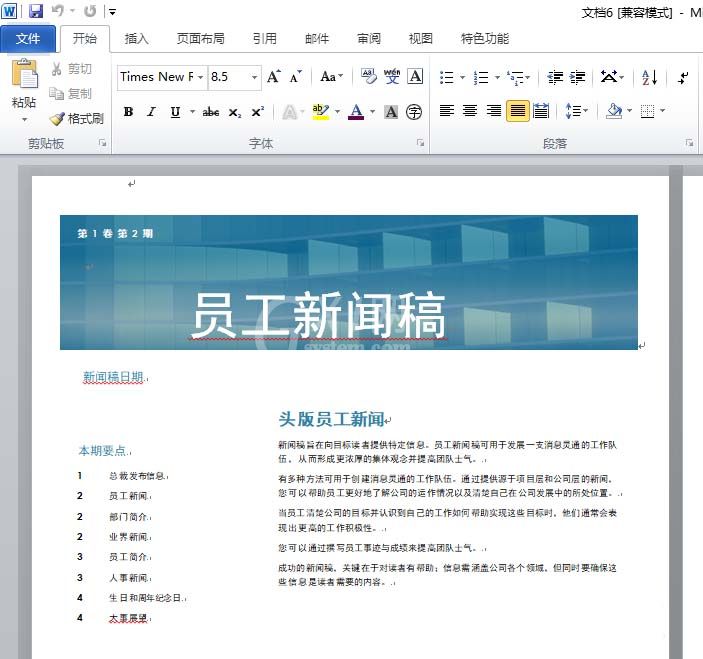
上文就讲解了word2010快速创建员工新闻稿的操作步骤,希望有需要的朋友都来学习哦。



























